Ми всі там були. Момент паніки, коли ви не можете знайти свій телефон, ваш найбільш особистий пристрій, який ви використовуєте, щоб залишатися на зв’язку зі світом. На щастя, якщо ви користуєтеся Samsung і опинилися в такому становищі, ви можете виконати кілька кроків, щоб знайти свій втрачений пристрій. Послуга «Знайти мій мобільний» від Samsung дозволяє віддалено знаходити, блокувати та навіть стерти ваш пристрій.
Примітка: Ви повинні налаштувати обліковий запис Samsung і ввімкнути «Знайти мій мобільний» на своєму пристрої, коли він у вас був.
Як увімкнути «Знайти мій мобільний» на телефоні Samsung
Перш ніж ви зможете знайти свій телефон за допомогою «Знайти мій мобільний телефон» Samsung, вам потрібно попередньо ввімкнути цю функцію. Ось як це зробити:
- Відкрий свій Налаштування додаток
- Прокрутіть вниз і торкніться Безпека та конфіденційність.
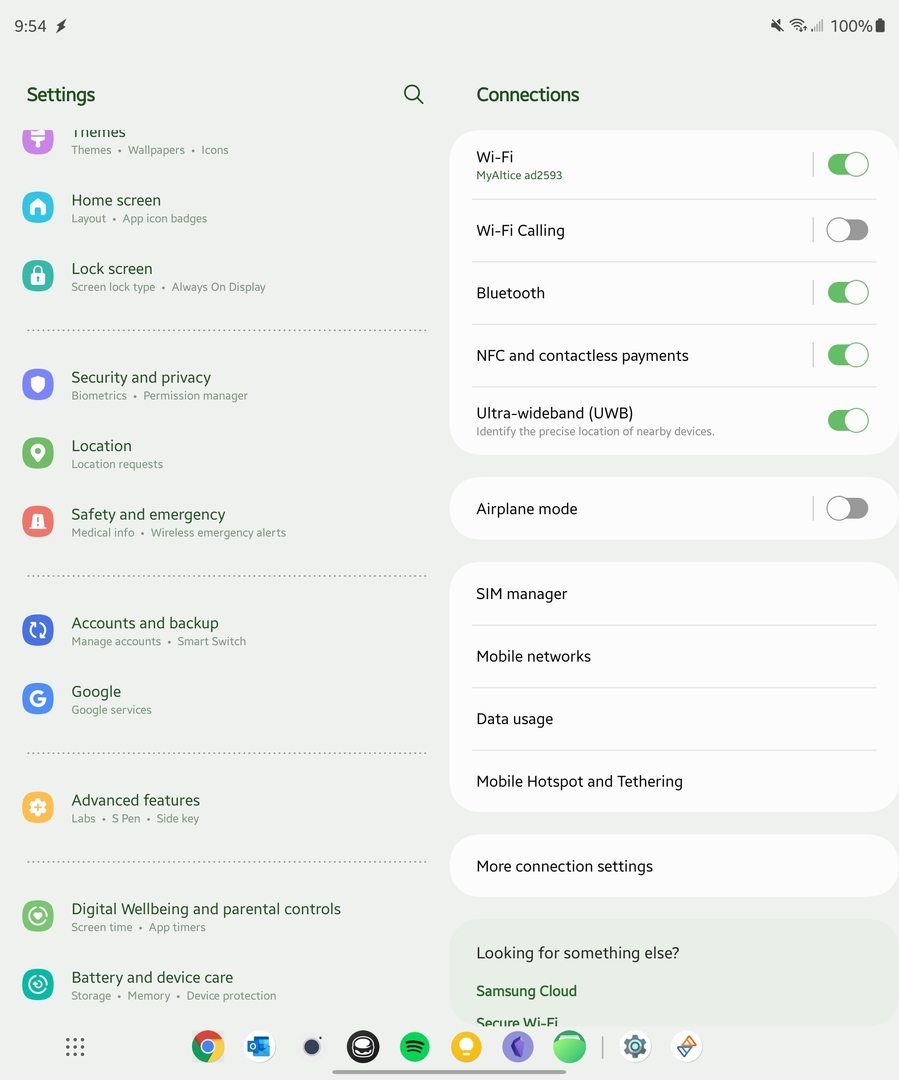
- Торкніться Знайти мій мобільний.
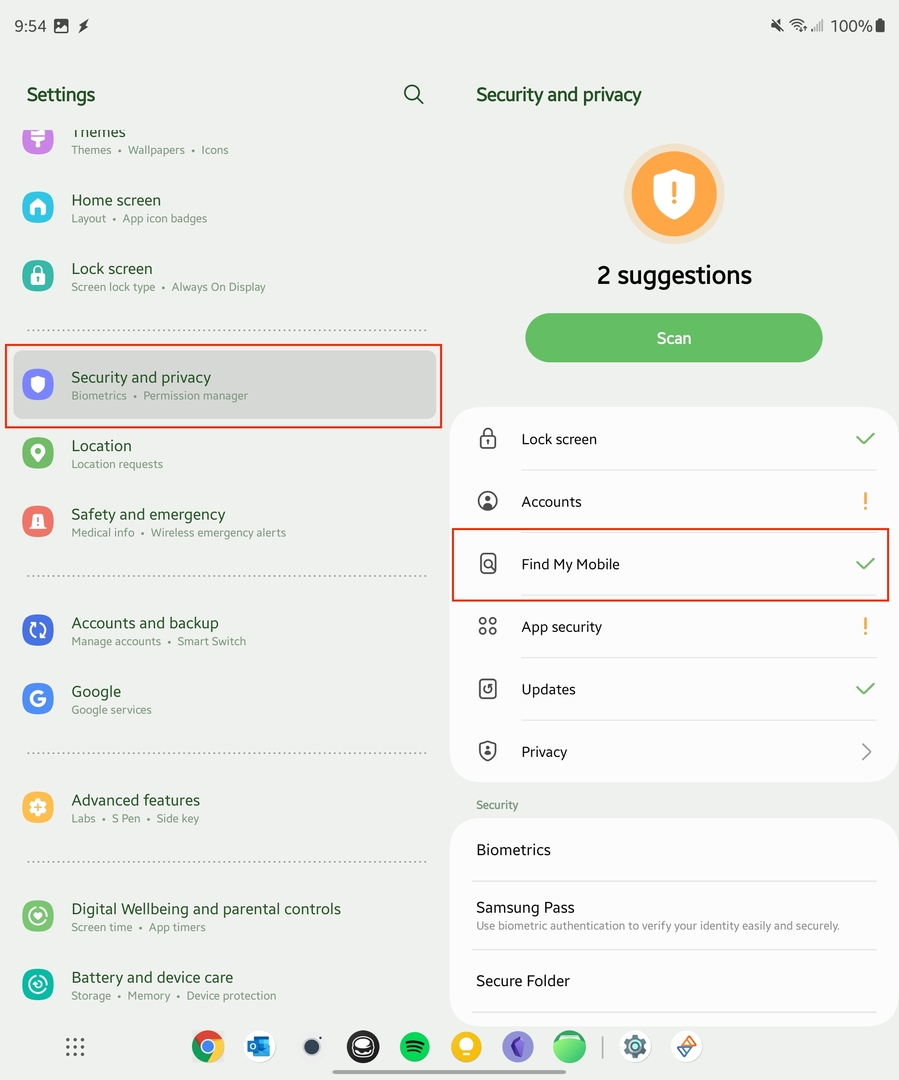
- Якщо ви не ввійшли у свій обліковий запис Samsung, вам потрібно буде зробити це тут.
- Увійшовши, переконайтеся, що Пульти дистанційного керування і Служба локації Google обидва параметри ввімкнено.
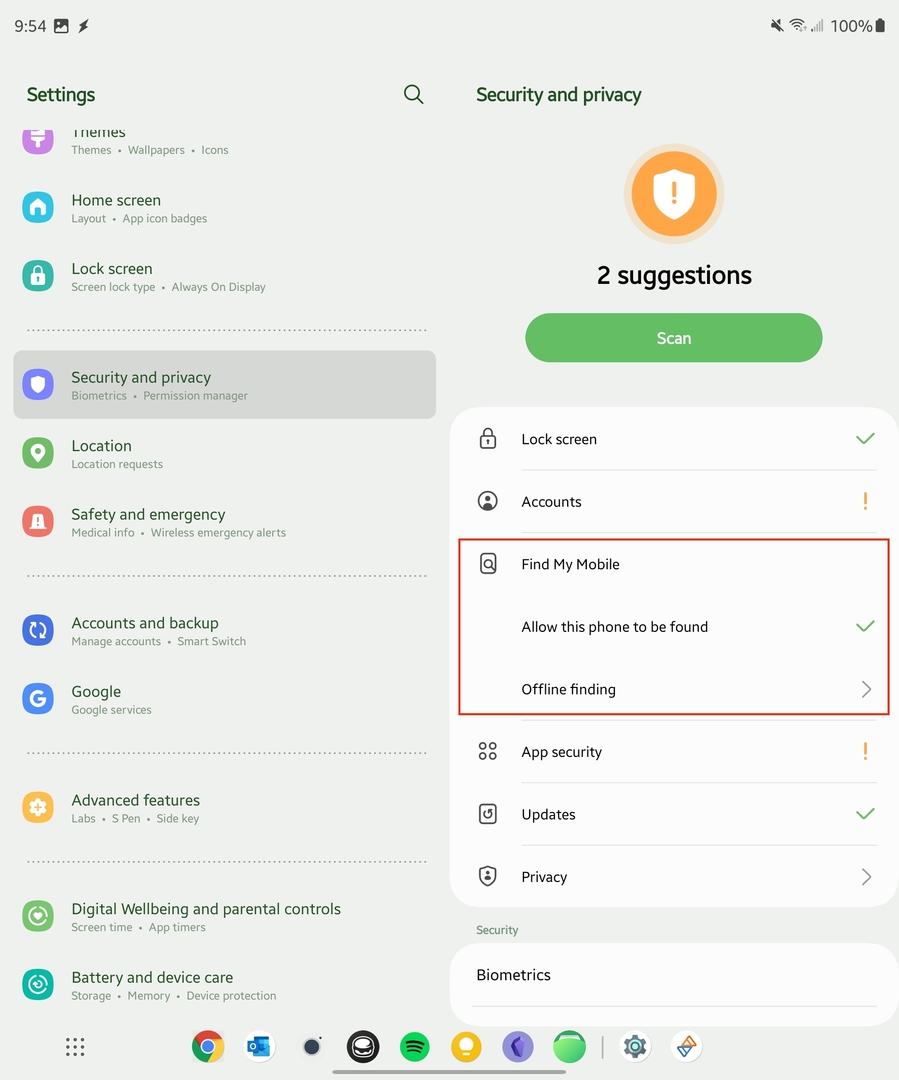
Тепер, коли функцію «Знайти мій мобільний» увімкнено на вашому телефоні, ви можете використовувати її, щоб знайти втрачений пристрій.
Як знайти втрачений телефон Samsung
Якщо ви загубили телефон Samsung, виконайте такі дії, щоб знайти його:
- Відвідайте Веб-сайт Find My Mobile.
- Увійдіть, використовуючи облікові дані свого облікового запису Samsung.
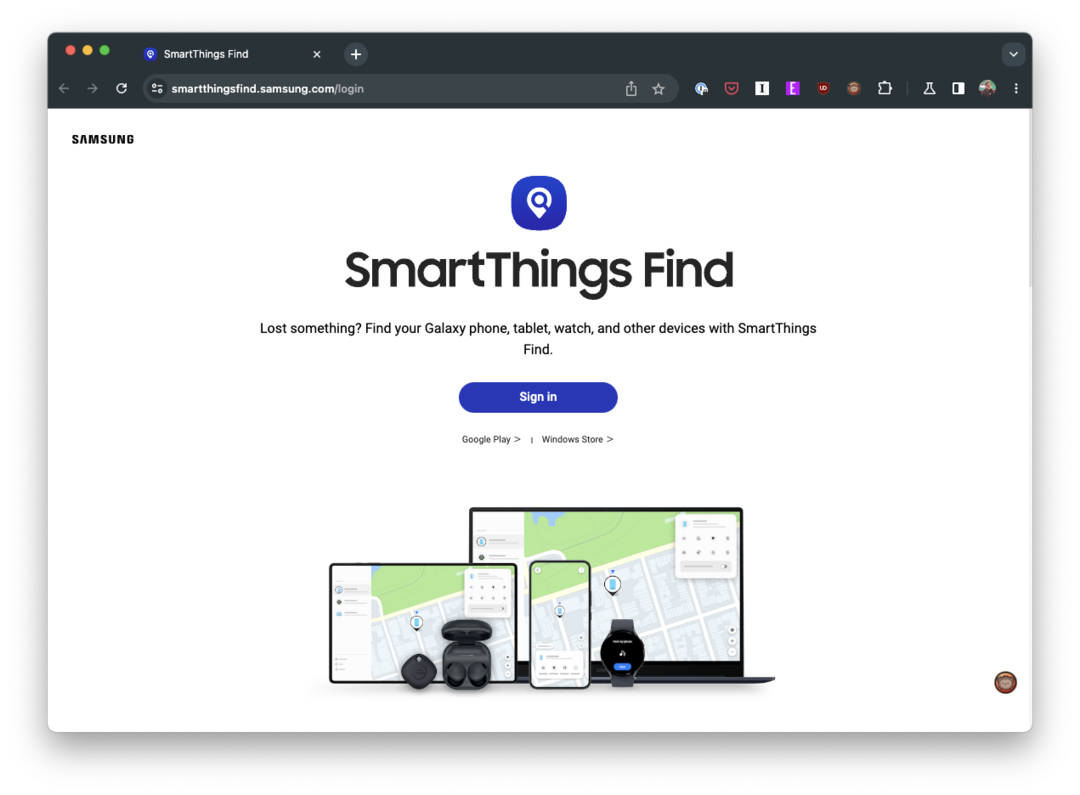
- Увійшовши в систему, ви побачите список пристроїв Samsung, пов’язаних із вашим обліковим записом.
- Виберіть пристрій, який ви втратили.
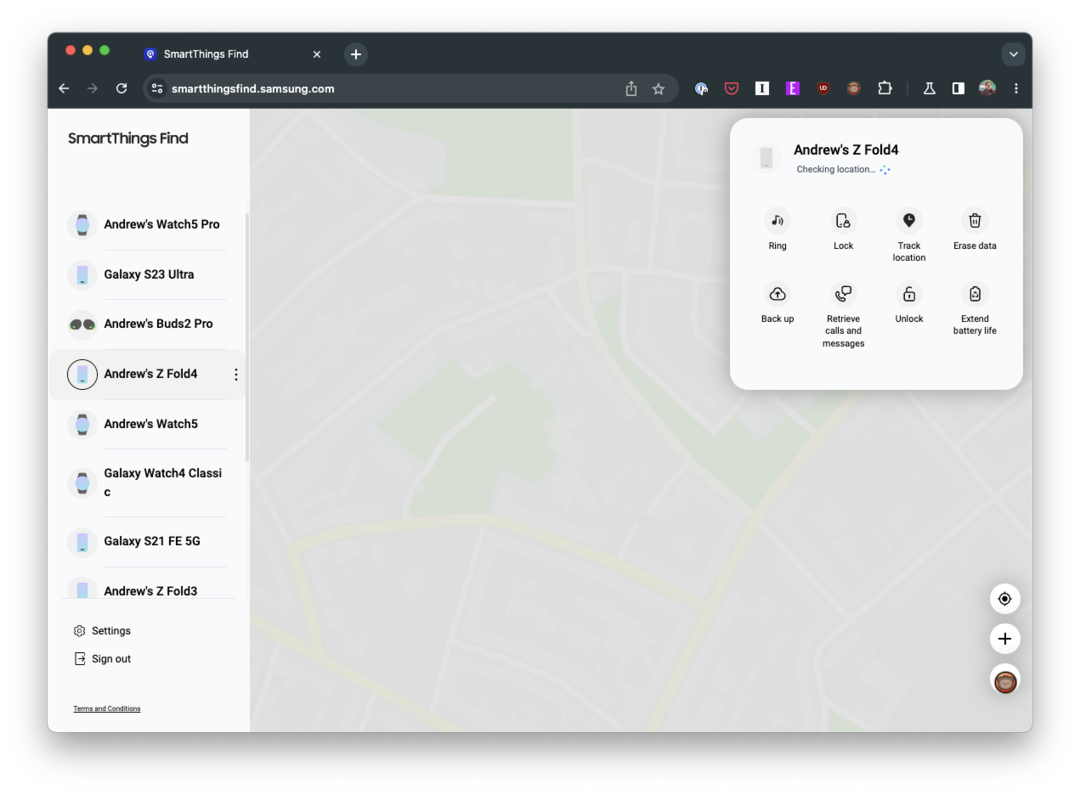
- На наступній сторінці ви побачите карту з відображенням розташування вашого пристрою.
- Якщо ваш пристрій поруч, ви можете натиснути Каблучка щоб ваш телефон дзвонив протягом 1 хвилини на максимальній гучності, щоб вам було легше його знайти.
Додаткові функції Find My Mobile
Окрім визначення місцезнаходження вашого пристрою, «Знайти мій мобільний» надає додаткові параметри для захисту ваших даних:
Блокування: Це дозволяє віддалено блокувати екран і блокувати доступ до Samsung Pay. Ви також можете відобразити повідомлення з номером телефону, щоб зв’язатися, якщо хтось знайде ваш пристрій.
Резервне копіювання: Ця функція створить резервні копії певних типів даних (наприклад, контактів і фотографій) у Samsung Cloud.
Стерти дані: Якщо ви вважаєте, що ваш пристрій викрали або ви не можете його відновити, ви можете стерти всі дані на пристрої. Майте на увазі, що це крайній засіб, оскільки це не дозволить вам відстежувати пристрій.
А як щодо функції «Знайти мій пристрій» від Google?
Google пропонує користувачам Android функцію під назвою «Знайти мій пристрій», за допомогою якої можна знайти, подзвонити або стерти дані з пристрою, якщо його загубили чи вкрали. Однак є кілька вимог, яким має відповідати ваш телефон Android, щоб використовувати функцію «Знайти пристрій» Google. Щоб функція «Знайти мій пристрій» працювала, ваш втрачений пристрій має:
- Бути увімкненим.
- Увійти в обліковий запис Google.
- Будьте підключені до мобільного передавання даних або Wi-Fi.
- Будьте видимими в Google Play.
- Увімкніть місцезнаходження.
- Увімкніть «Знайти мій пристрій».
Знайдіть свій загублений телефон Samsung за допомогою програми Google Find My Device
Як ви можете підозрювати, надзвичайно важливо переконатися, що функцію «Знайти мій пристрій» увімкнено, і ось кроки, які слід виконати, щоб це зробити:
- Відкрийте свій пристрій Налаштування додаток
- Торкніться Безпека та місцезнаходження (на деяких пристроях вам може знадобитися перейти до Google > Безпека).

- Торкніться Знайти мій пристрій. Можливо, вам знадобиться ввести блокування екрана, щоб перейти до цих налаштувань.
- Забезпечити Знайти мій пристрій увімкнено.

Коли все це завершено, тепер ви зможете використовувати функцію Google, якщо вам знадобиться знайти втрачений телефон Samsung. І ось як ви зможете:
- Відвідайте Веб-сайт «Знайти мій пристрій». на комп’ютері чи інших пристроях, або ви можете завантажити програму «Знайти мій пристрій» із магазину Google Play на інший пристрій Android.
- Увійдіть за допомогою облікового запису Google, який ви використовували на втраченому пристрої.
- Після входу ви побачите інформаційну панель зі списком пристроїв, підключених до вашого облікового запису Google. Натисніть на втрачений пристрій у верхній частині екрана.
- На карті ви побачите місцезнаходження свого пристрою. Місцезнаходження приблизне і може бути неточним. Якщо ваш пристрій не знайдено, ви побачите його останнє відоме місцезнаходження, якщо воно доступне.

Google Find My Device також пропонує кілька додаткових опцій:
Відтворення звуку: Навіть якщо ваш пристрій у беззвучному режимі, натиснувши цю опцію, пристрій дзвонитиме п’ять хвилин на повну гучність.
Захищений пристрій: Це заблокує ваш пристрій за допомогою PIN-коду, шаблону або пароля. Якщо у вас немає блокування, ви можете встановити його. Ви також можете відобразити повідомлення з номером телефону на екрані блокування пристрою.
Стерти пристрій: Це видаляє всі дані з вашого пристрою. Після того, як ви стерли його, функція «Знайти мій пристрій» не працюватиме на пристрої. Ця дія незворотна, тому використовуйте її в крайньому випадку.
Поради щодо запобігання втраті телефону
Краще запобігти, ніж лікувати, і цей вислів також стосується втрати мобільного телефону. Ось кілька порад, як запобігти втраті телефону:
Використовуйте чохол для телефону з ручкою: Це може запобігти вислизанню телефону з кишені чи зі столу.
Завжди кладіть телефон в одне й те саме місце: Вироблення звички завжди класти телефон в одне й те саме місце може допомогти уникнути його неправильного розташування.
Не кладіть телефон у громадських місцях: Легко піти і забути це.
Ми сподіваємося, що вам ніколи не доведеться користуватися функцією «Знайти мій мобільний», але якщо ви це зробите, це стане порятунком. Завжди пам’ятайте про те, щоб увімкнути «Знайти мій мобільний» і регулярно створювати резервні копії даних, щоб захистити свою інформацію та свій пристрій.